Innhold
Hvordan redigere videoer med AnyRec Video Converter
Utforsk alle nyttige videoredigeringsverktøy i AnyRec Video Converter. Du kan få tilgang til videoredigereren, videokutteren og videoforsterkeren direkte under videoen.

Roter og beskjær video
I Roter og beskjær kan du angi tilpasset videobeskjæringsområde etter zoommodus, sideforhold og beskjæringsområde. Videre kan du rotere en video i forskjellige retninger.

Legg til effekt og filter
Gå til Effekt og filter for å justere grunnleggende effekter. Her kan du justere kontrast, metning, lysstyrke og fargetone fritt. Du kan også velge hvilket som helst filter i Filtre seksjon, for eksempel isblå, nett, fargerik, etc.

Legg til vannmerke
Ønsker å I Vannmerke delen, kan du legge til tekst- eller bildevannmerke til videoen din. Bare aktiver alternativet før Tekst eller Bilde. Senere legger du til tekst- eller bildevannmerket og gjør endringer.

Juster lyd
Hvis det ikke er noe lydspor i denne videoen, eller du vil deaktivere/legge til lydspor, kan du gå til Lyd seksjon. Her kan du justere lydvolumet og aktivere lydforsinkelseseffekt.

Juster undertekst
Gå til Undertekst og klikk på Legg til undertekst(er) knappen for å laste opp undertekstfilen fra den lokale mappen. Du kan også finne teksting på nettet med Søk på nettet verktøy. Deretter kan du justere posisjon, skrift, opasitet, farge, kontur og forsinkelseseffekt her.

Klipp video
Du kan slette uønskede klipp med videotrimmeren i bulk eller enkeltvis. Det støttes for å stille inn start- og stopptid manuelt. Eller du kan dra med glidebryteren i stedet. Forhåndsvisningsvinduet kan vise alle detaljer.

Forbedre videokvaliteten
Etter å ha klikket på Forbedre video knappen, kan du velge å oppskalere oppløsningen, optimere lysstyrken og kontrasten, fjerne videostøy og redusere videoristing. Bare merk av i boksen og klikk på Lagre for å fullføre prosessen med ett klikk.
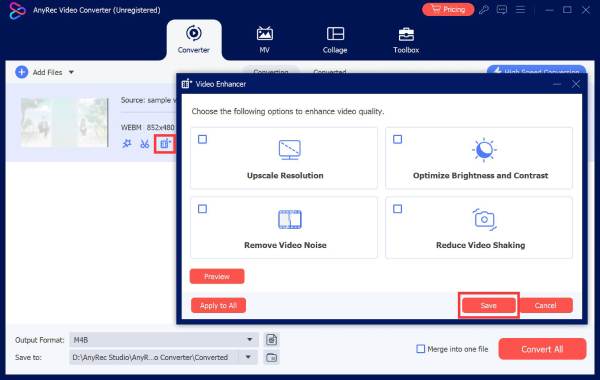
Trenger du mer hjelp?
Ta gjerne kontakt med oss hvis du har spørsmål om Video Converter.
Kontakt oss
